Gestionarea discurilor: ștergeți partiția. Câteva moduri de bază
Destul de des puteți întâlni situații în care, din anumite motive, utilizatorii de sisteme Windows trebuie să rezolve problema ștergerii unei partiții. Gestionarea discurilor (instrumentul de sistem încorporat) vă permite să faceți acest lucru fără probleme. Puteți utiliza programe specializate. Dar, în orice caz, această problemă trebuie abordată foarte serios, mai întâi cântărit toate argumentele pro și contra. Practic, aceste acțiuni sunt utilizate pentru a îmbina partițiile atunci când trebuie să remediați unele accidente de sistem, să vă pregătiți pentru o reinstalare sau să transformați partițiile GPT.
conținut
Cum se șterge o partiție (gestionarea discului)?
În sistemele Windows-uri în sine, există un instrument încorporat pentru a lucra cu orice tip de partiții. Aceasta este o utilitate denumită "Disk Management". Ștergerea unei partiții sau efectuarea oricărei alte manipulări cu ea este destul de simplă.
Accesul la acest instrument poate fi obținut în mai multe moduri: prin pictograma computerului de pe RMB, prin intermediul „Control Panel“ (discuri de comandă cauzate de administrare) sau prin intermediul meniului „Run“ prin tastarea echipa diskmgmt.msc.

Aici, trebuie doar să selectați partiția dorită și să utilizați linia de volum pentru ștergere prin meniul PCM. Sistemul va emite un avertisment că datele din această secțiune vor fi distruse. Dacă sunteți de acord, confirmați acțiunea, după care va apărea o zonă așa-numită neclasificată în care puteți crea o nouă partiție sau puteți extinde o altă partiție pe cheltuiala sa. Dar acesta este un alt subiect.
Gestionarea discurilor în Windows 10 prin consola de comandă
Unul dintre instrumentele universale pentru astfel de operațiuni este linia de comandă, care utilizează instrumentul DiskPart (un instrument de gestionare a partițiilor). Acțiunile de aici sunt destul de simple, dar trebuie să fiți deosebit de atenți atunci când alegeți secțiunile potrivite.
Deci, gestionarea discurilor în Windows 10 sau în orice altă versiune a sistemului prin consola de comandă începe cu apelul său cu drepturi de administrator (cmd) și introducerea primului comanda diskpart cu apăsarea tastei enter după ea.

După aceea, executarea liniei de volum a listei vă permite să vedeți toate discurile și partițiile disponibile în sistem. Doar ele vor fi marcate nu prin litere, ci prin numere (partiția dorită poate fi definită, dacă este doar prin mărimea acesteia).
Apoi, selectați partiția care urmează să fie ștearsă folosind volumul listei de linii N, unde N este numărul partiției dorite.
În cele din urmă, introduceți comanda volumului de ștergere, după care, de fapt, ar trebui să ștergeți. Dacă volumul selectat nu este șters din anumite motive, puteți scrie o versiune extinsă a comenzii de ștergere peste ștergere. După terminarea tuturor procedurilor, linia de ieșire este iesită, după care consola poate fi închisă și repornită.
Cele mai bune aplicații pentru lucrul cu discuri și partiții
Dacă utilizatorul, din anumite motive, nu dorește sau nu poate utiliza instrumentele încorporate în sistem, orice program de gestionare a discurilor folosit pentru a crea partiții logice este potrivit ca instrument de ștergere.
Printre utilitățile cele mai simple și cele mai populare pot fi identificate următoarele:
- Standard AOMEI Assistant Partition;
- MiniTool Partition Wizard;
- Acronis Disk Director;
- EaseUS Partition Master;
- GParted;
- Active @ Partition Manager și altele.
Un exemplu de utilizare a programului de la AOMEI
Să considerăm ca exemplu primul utilitar prezentat în listă (deși aproape toate lucrează pe aceleași principii și în special interfețele abstracte nu diferă).

Aici trebuie doar să selectați secțiunea care interesează utilizatorul și apoi să selectați linia de ștergere din meniul din stânga jos. Se pare că totul este simplu. Dar avantajul acestei aplicații este că oferă imediat două opțiuni pentru eliminare: rapidă și completă. În primul caz, eliminarea se va face în așa fel încât după aceea, dacă există programe adecvate pentru restaurarea informațiilor la fișierele și folderele stocate anterior în secțiune, oricine poate accesa aceasta.
În al doilea caz, se presupune că, informațiile vor fi șterse complet și reconstrui chiar de a valorifica cel mai avansat software-ul nu va fi posibil (sectoarele în care informațiile au fost stocate anterior vor fi zero). Cu toate acestea, în multe cazuri, imposibilitatea recuperării datelor în acest caz ridică îndoieli legitime.

Apoi, alegeți metoda preferată și faceți clic pe butonul "OK", după care se va crea o sarcină în așteptare. În panoul de deasupra apăsăm butonul "Aplicați", iar după verificarea corectitudinii datelor din fereastra de confirmare apăsăm butonul "Du-te". După aceea, partiția selectată va fi ștearsă (timpul estimat pentru operație este afișat în partea de jos a ferestrei).
În concluzie
Asta e totul pentru programele terților, linia de comandă și instrumentul de gestionare a discurilor Windows. Ștergerea unei partiții în toate cele trei cazuri este destul de simplă. Întrebarea principală este doar oportunitatea efectuării unor astfel de acțiuni, deoarece pentru a instala sistemul, va trebui să creați o partiție de boot, să faceți marcajul prin formatare etc. Și securitatea informațiilor ar trebui să fie gândită în prealabil prin copierea acestora într-o altă locație sau prin crearea unei copii de rezervă.
 Partiția de recuperare: cum se elimină fără durere pentru sistemele Windows?
Partiția de recuperare: cum se elimină fără durere pentru sistemele Windows? DiskPart: comenzi pentru Windows
DiskPart: comenzi pentru Windows Cum se partiționează un hard disk în partiții: instrucțiuni pentru începători
Cum se partiționează un hard disk în partiții: instrucțiuni pentru începători Cum se împarte un disc pe Windows 8
Cum se împarte un disc pe Windows 8 Cum să partiționați un disc Windows 8. Trei moduri de a partiționa un hard disk Windows 8…
Cum să partiționați un disc Windows 8. Trei moduri de a partiționa un hard disk Windows 8… Programul pentru împărțirea hard disk-urilor în Windows: o revizuire a celor mai bune
Programul pentru împărțirea hard disk-urilor în Windows: o revizuire a celor mai bune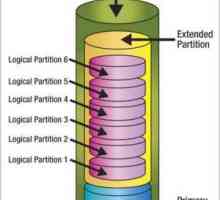 Cum pot să partiționez o unitate în Windows 10 când instalez sistemul?
Cum pot să partiționez o unitate în Windows 10 când instalez sistemul?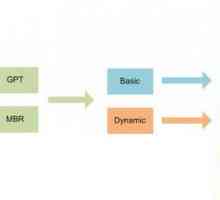 GPT sau MBR: cum să găsiți stilul partiției pe disc în cele mai simple moduri
GPT sau MBR: cum să găsiți stilul partiției pe disc în cele mai simple moduri Cum se împarte un hard disk pe Windows 10?
Cum se împarte un hard disk pe Windows 10?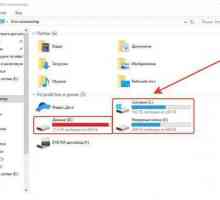 Cum se redenumesc unitățile în sistemele bazate pe Windows?
Cum se redenumesc unitățile în sistemele bazate pe Windows? Cum să îmbinați două discuri într-una: opțiunile de îmbinare
Cum să îmbinați două discuri într-una: opțiunile de îmbinare Program pentru partiționarea pe hard disk: Instrumente Windows și utilități terță parte
Program pentru partiționarea pe hard disk: Instrumente Windows și utilități terță parte Cum se împarte un hard disk Windows 7?
Cum se împarte un hard disk Windows 7? Cum să dezinstalați Windows: pregătiți pentru reinstalare
Cum să dezinstalați Windows: pregătiți pentru reinstalare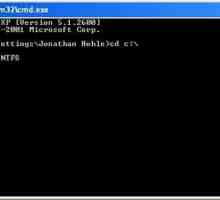 Comanda `format c:`: ce formatare este necesară și cum o fac?
Comanda `format c:`: ce formatare este necesară și cum o fac? Programe de lucru cu un hard disk: principalele domenii de activitate și instrumente
Programe de lucru cu un hard disk: principalele domenii de activitate și instrumente Cum se creează un disc virtual: partiții și unități logice
Cum se creează un disc virtual: partiții și unități logice Cum se formatează un hard disk: toate căile
Cum se formatează un hard disk: toate căile Cum pot partiționa un disc în Windows?
Cum pot partiționa un disc în Windows? Modificarea literei de unitate în Windows: două metode mai simple
Modificarea literei de unitate în Windows: două metode mai simple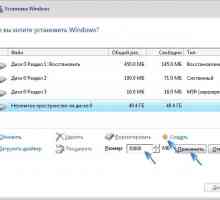 Cum se partiționează un disc: instrucțiuni pas cu pas
Cum se partiționează un disc: instrucțiuni pas cu pas
 DiskPart: comenzi pentru Windows
DiskPart: comenzi pentru Windows Cum se partiționează un hard disk în partiții: instrucțiuni pentru începători
Cum se partiționează un hard disk în partiții: instrucțiuni pentru începători Cum se împarte un disc pe Windows 8
Cum se împarte un disc pe Windows 8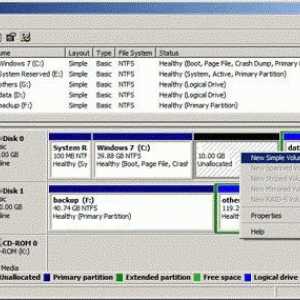 Cum să partiționați un disc Windows 8. Trei moduri de a partiționa un hard disk Windows 8…
Cum să partiționați un disc Windows 8. Trei moduri de a partiționa un hard disk Windows 8…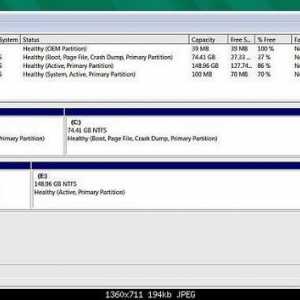 Programul pentru împărțirea hard disk-urilor în Windows: o revizuire a celor mai bune
Programul pentru împărțirea hard disk-urilor în Windows: o revizuire a celor mai bune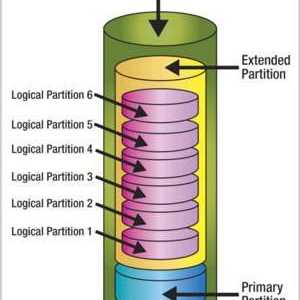 Cum pot să partiționez o unitate în Windows 10 când instalez sistemul?
Cum pot să partiționez o unitate în Windows 10 când instalez sistemul?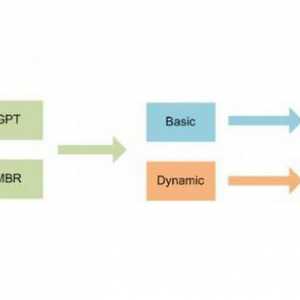 GPT sau MBR: cum să găsiți stilul partiției pe disc în cele mai simple moduri
GPT sau MBR: cum să găsiți stilul partiției pe disc în cele mai simple moduri Cum se împarte un hard disk pe Windows 10?
Cum se împarte un hard disk pe Windows 10?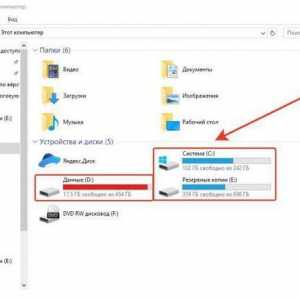 Cum se redenumesc unitățile în sistemele bazate pe Windows?
Cum se redenumesc unitățile în sistemele bazate pe Windows? Cum să îmbinați două discuri într-una: opțiunile de îmbinare
Cum să îmbinați două discuri într-una: opțiunile de îmbinare